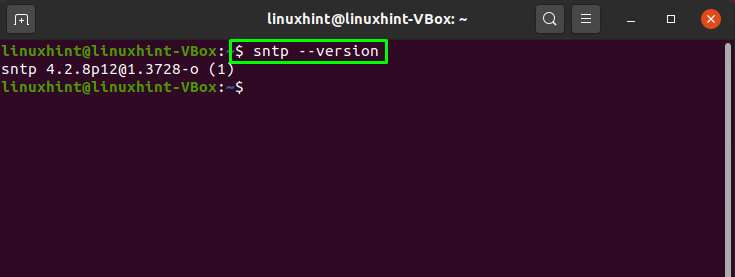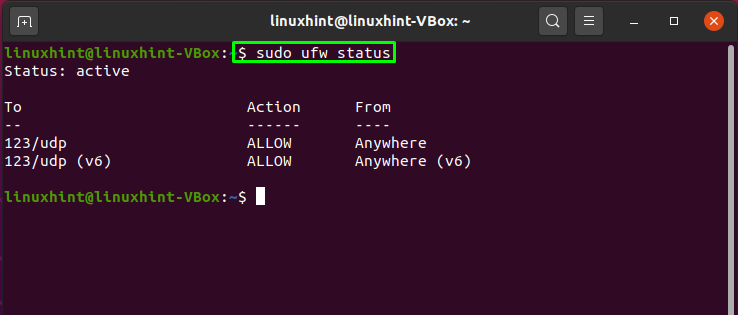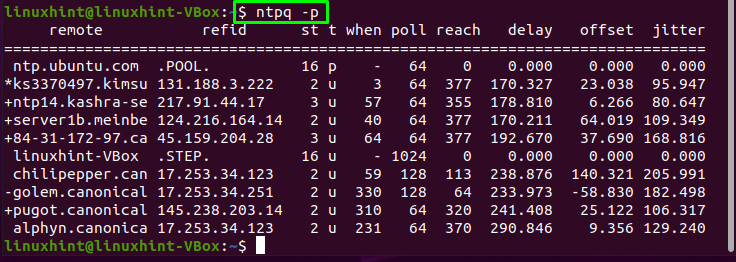如何在 Ubuntu 上设置 NTP 服务器和客户端
NTP 代表网络时间协议,用于同时同步网络中的所有系统时钟。 NTP 作为一种协议,处理与网络系统上的客户端和服务器同步相关的程序。它是标准 TCP/IP 协议套件的一部分,被认为是其最古老的组件之一。
时间不准确的一小部分可能会给您的系统带来很多问题。例如,分布式进程依赖同步时间来确保遵循正确的顺序。为了使安全功能发挥作用,整个网络需要一致的计时。涉及多台机器的文件系统升级也依赖于同步时钟时间。排除问题、监控性能、网络加速和网络管理系统;所有这些任务都依赖于时间戳的精度。
现在,我们将向您展示如何在 Ubuntu 系统上设置 NTP 服务器和客户端。那么让我们开始吧!
如何在Ubuntu上安装NTP服务器
我们将使用终端在 Ubuntu 系统上安装 NTP。为此,请按“CTRL+ALT+T”打开终端。或者您也可以在应用程序的搜索栏中手动搜索:
下一步是使用下面给出的命令更新系统存储库:
现在是时候在 Ubuntu 系统上安装 NTP 了:
输入“y/Y”以允许进程安装ntp。要确认 NTP 是否已成功安装,请检查其版本:
如何在 Ubuntu 上设置 NTP 服务器
NTP池服务器默认在NTP协议配置文件“/etc/ntp.conf”中定义:
下图中突出显示的代码代表默认配置的池服务器:
但是,您可以切换到距离您所在位置最近的 NTP 服务器池。访问链接,它将带您到一个网站,您可以在其中选择 NTP 池列表。例如,我们选择了欧洲池列表:
将池列表添加到“/etc/ntp.conf”文件中以使用该特定池区域:
server 1.europe.pool.ntp.org
server 2.europe.pool.ntp.org
server 3.europe.pool.ntp.org
按“CTRL+O”将以下行写入 NTP 协议配置文件:
现在重新启动 NTP 服务,以便它可以使我们所做的更改生效:
查看NTP状态并检查其是否处于活动状态:
检查系统上防火墙的状态:
如果您系统的防火墙已经处于活动状态,请忽略下面给出的命令;否则,您必须启用防火墙才能继续:
使用下面给出的命令跨防火墙启用 NTP 服务,以便其他客户端计算机可以访问 NTP 服务器:
现在,写出以下命令来重新加载防火墙:
验证系统的防火墙状态:
如何在Ubuntu上安装NTP客户端
本节将演示如何在系统上安装 NTP 客户端以与 NTP 服务器同步。为此,首先,我们将在要设置 NTP 客户端的计算机上安装“ntpdate”。 “ntpdate”是一个命令行工具,它使用 NTP 服务器在 Ubuntu 上快速同步日期和时间。要在您的系统上安装“ntpdate”,请在终端中写出以下命令:
要与 NTP 服务器同步,请打开“/etc/hosts”文件并在打开的文件中写出主机名和 IP 地址。执行下面给出的命令来了解您的系统 IP 地址和主机名:
现在,打开系统上的“/etc/hosts”文件:
我们将添加主机名和 IP 地址,如下所示:
添加后,我们将按“CTRL+O”保存更改:
在继续之前,我们将使用以下命令关闭客户端计算机上的“timesyncd”服务:
现在,我们将在客户端计算机上安装 NTP:
输入“y/Y”以允许安装过程继续:
如何在 Ubuntu 上设置 NTP 客户端
要在我们的系统上设置 NTP 客户端,我们将对 NTP 客户端的配置文件进行一些更改。打开“/etc/ntp.conf”以使用 NTP 服务器配置客户端:
在 NTP 客户端配置文件中添加以下行和您的主机名:
这里 :
“服务器”表示 NTP 客户端与 NTP 服务器的关联,该服务器由主机名指定。
“prefer”表示优先选择指定的服务器。
如果 NTP 服务器不可用,“iburst”选项可以发送六个数据包。
按“CTRL+O”保存“/etc/ntp.conf”文件中的更改:
现在,通过执行以下命令重新启动系统上的 NTP 服务:
使用以下命令查看 NTP 服务器和客户端之间的同步详细信息:
结论
NTP 是用于网络时间同步的 TCP/IP 协议。 NTP 与协议以及在联网计算机上执行的客户端和服务器程序相关联。当我们在网络中设置 NTP 时,客户端计算机会向服务器询问当前时间并利用它来设置时钟。本文介绍如何在 Ubuntu 系统上设置 NTP 服务器和客户端。还显示了服务器和客户端计算机上 NTP 安装和配置的过程。